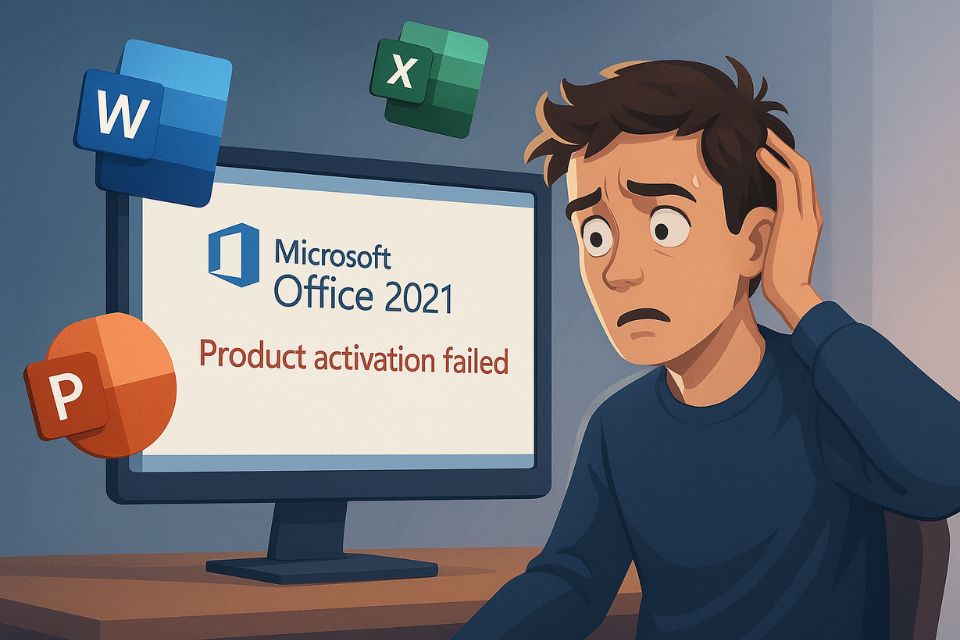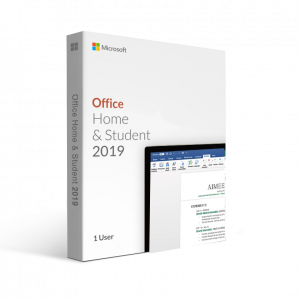Bạn đã bao giờ mở Word, Excel hay PowerPoint lên, hăng say chuẩn bị làm việc, rồi bỗng dưng thấy dòng chữ đỏ chót “Product activation failed” ở góc trên chưa? Khó chịu lắm! Cảm giác giống như mua được một món đồ xịn xò mà lại bị khóa tính năng. Đặc biệt với Office 2021, nhiều người than phiền rằng lỗi này xuất hiện khá thường xuyên, khiến trải nghiệm sử dụng bị gián đoạn. Vậy nguyên nhân do đâu, xử lý thế nào, và quan trọng hơn: làm sao để tránh lặp lại? Hãy cùng mình đi từng bước nhé.
1. Office 2021 và tầm quan trọng của việc kích hoạt bản quyền
Office từ lâu đã là “bộ công cụ văn phòng quốc dân”, hầu như máy tính nào cũng có. Phiên bản Office 2021 ra đời được kỳ vọng sẽ thay thế Office 2019, với nhiều cải tiến nhỏ nhưng quan trọng: giao diện tối giản, hỗ trợ tốt hơn cho dữ liệu lớn, tích hợp AI, và độ ổn định cao. Tuy nhiên, để dùng trọn vẹn, bạn buộc phải kích hoạt bản quyền hợp lệ.
Nếu không kích hoạt, Microsoft sẽ cho phép dùng tạm một số tính năng cơ bản, nhưng đồng thời hiển thị dòng cảnh báo “Product activation failed” đầy khó chịu. Thậm chí sau một thời gian, một số tính năng nâng cao có thể bị vô hiệu hóa. Chẳng khác nào bạn mua một chiếc xe hơi xịn nhưng bị giới hạn tốc độ tối đa 30 km/h vậy.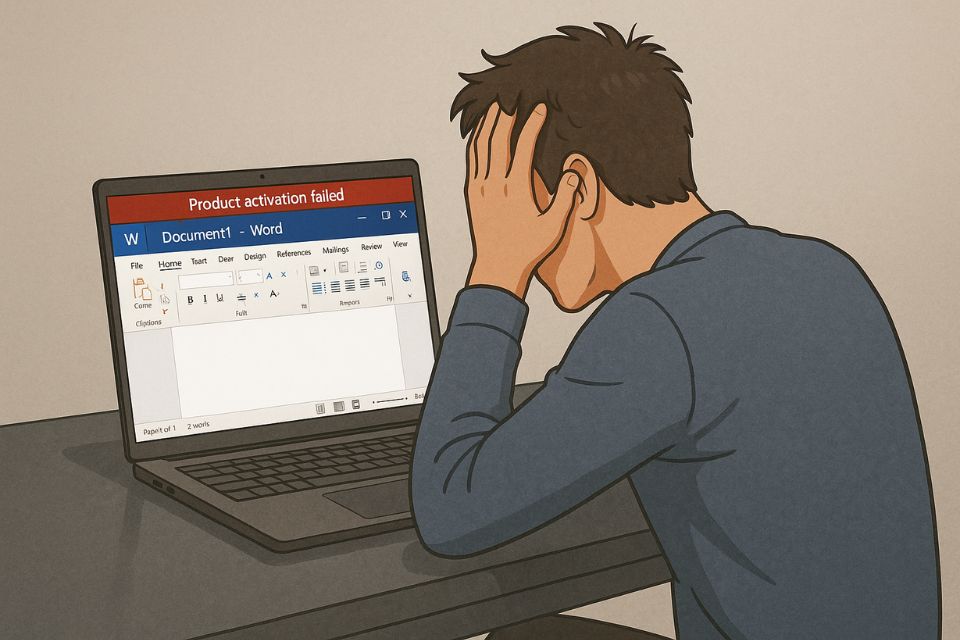
2. Những nguyên nhân phổ biến gây ra lỗi “Product activation failed”
Nói về nguyên nhân thì nhiều vô kể, nhưng gói gọn lại thì thường rơi vào ba nhóm chính.
a. Chưa kích hoạt hoặc key sai
Trường hợp “kinh điển” nhất: người dùng cài Office xong nhưng quên nhập key bản quyền, hoặc nhập nhầm. Đôi khi mua phải key giá rẻ từ bên thứ ba, vài ngày sau Microsoft phát hiện ra key đó không hợp lệ và… khóa ngay.
b. Key bản quyền đã hết hạn hoặc bị khóa
Một số loại key chỉ dùng được cho bản Office Volume License (thường dành cho doanh nghiệp). Nếu bạn cố gắng dùng cho bản Retail (bán lẻ), chắc chắn sẽ báo lỗi. Ngoài ra, key crack, key chia sẻ tràn lan trên mạng cũng rất dễ bị Microsoft vô hiệu hóa.
c. Vấn đề kết nối mạng hoặc dịch vụ kích hoạt
Có khi lỗi không hẳn do key, mà do Office không thể kết nối được tới máy chủ kích hoạt của Microsoft. Mạng chập chờn, firewall chặn, hoặc proxy cấu hình sai đều có thể gây ra tình huống oái oăm này.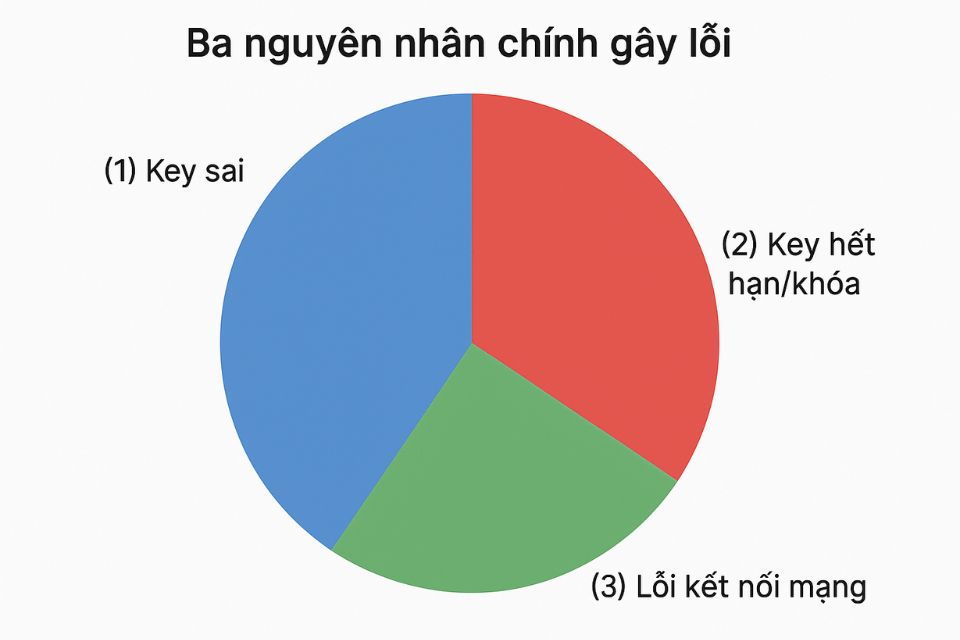
3. Cách nhận biết sớm lỗi kích hoạt
Nhiều người chỉ để ý khi dòng chữ đỏ xuất hiện. Nhưng thật ra, có vài dấu hiệu sớm bạn có thể nhận ra:
- Mỗi lần mở ứng dụng Office, hộp thoại “Activate Office” hiện lên.
- Một số tính năng nâng cao như chỉnh sửa theo nhóm hoặc lưu file lên cloud bị hạn chế.
- Có thông báo từ góc phải màn hình Windows nhắc nhở bạn kích hoạt.
Nếu bạn thấy những điều này, đừng bỏ qua. Đợi tới khi “Product activation failed” hiện đỏ rực thì thường phải xử lý phức tạp hơn.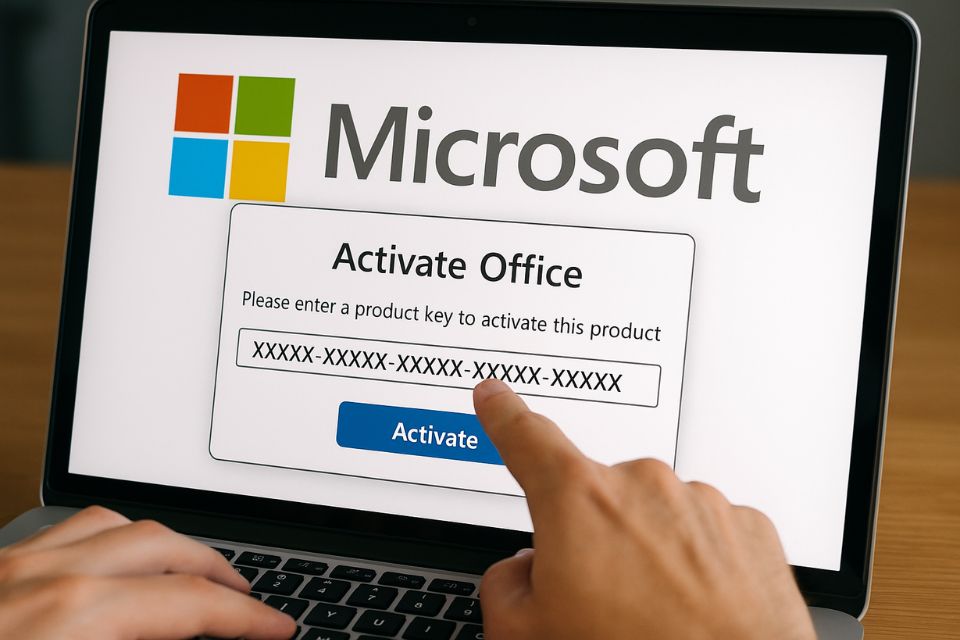
4. Các cách khắc phục lỗi “Product activation failed” trong Office 2021
Đây mới là phần quan trọng. Tùy tình huống, bạn có thể chọn giải pháp phù hợp.
Kiểm tra lại key bản quyền
Nghe có vẻ hiển nhiên, nhưng nhiều người quên bước này. Hãy chắc rằng bạn nhập đúng key 25 ký tự, không bị nhầm số 0 với chữ O, số 1 với chữ I. Để chắc ăn, copy-paste từ email hoặc tài khoản Microsoft.
Dùng lại công cụ “Change Product Key” trong Office
Vào File → Account → Change Product Key, nhập lại key hợp lệ. Nếu may mắn, chỉ vài giây sau Office sẽ được kích hoạt.
Kích hoạt qua tài khoản Microsoft
Với Office bản Retail, bạn có thể liên kết key bản quyền với tài khoản Microsoft. Khi đăng nhập vào Office bằng tài khoản đó, hệ thống sẽ tự động kích hoạt lại, không cần nhập key thủ công nữa.
Kiểm tra kết nối mạng và firewall
Đảm bảo rằng máy tính của bạn có thể kết nối tới máy chủ kích hoạt. Hãy thử tắt tường lửa tạm thời, hoặc đổi mạng sang một kết nối ổn định hơn.
Sử dụng công cụ hỗ trợ chính thức
Microsoft cung cấp “Activation Troubleshooter” để kiểm tra và sửa lỗi kích hoạt tự động. Đây là cách an toàn, được khuyến nghị cho người dùng chính thống.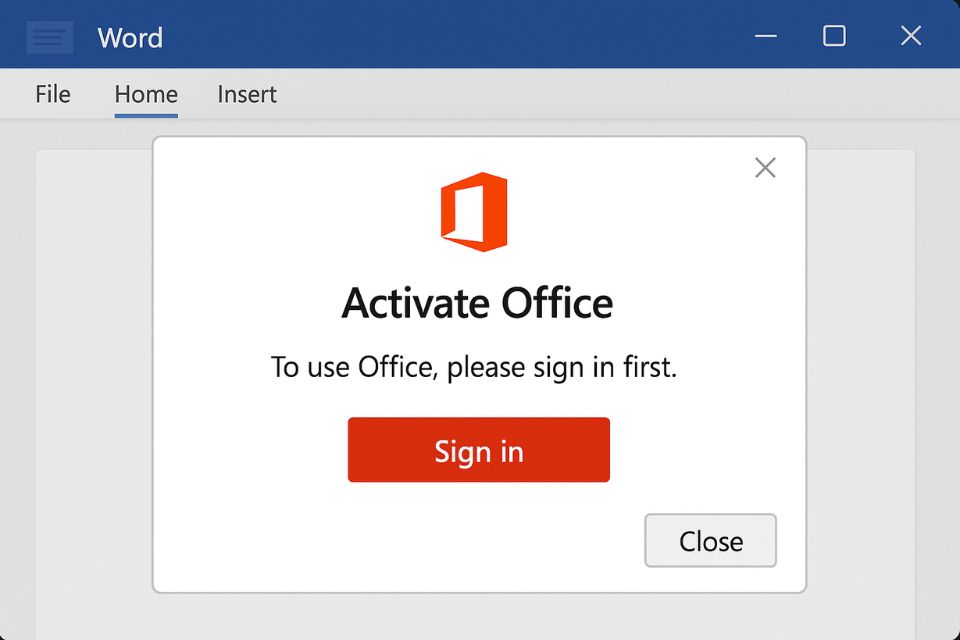
5. Những sai lầm thường gặp khi xử lý lỗi
Nhiều người khi thấy lỗi liền tìm key crack trên mạng, hoặc tải các công cụ lạ để “bẻ khóa”. Có thể tạm thời qua được, nhưng nguy cơ dính virus, malware là cực cao. Chưa kể nếu Microsoft phát hiện, phần mềm sẽ lại báo lỗi ngay sau vài ngày.
Một số khác lại thử gỡ Office rồi cài lại liên tục. Điều này đôi khi không giải quyết gốc rễ vấn đề, mà chỉ tốn thời gian.
Thực tế, cách tốt nhất vẫn là dùng key bản quyền hợp lệ và gắn chặt nó với tài khoản Microsoft của bạn. Một lần vất vả, yên tâm lâu dài.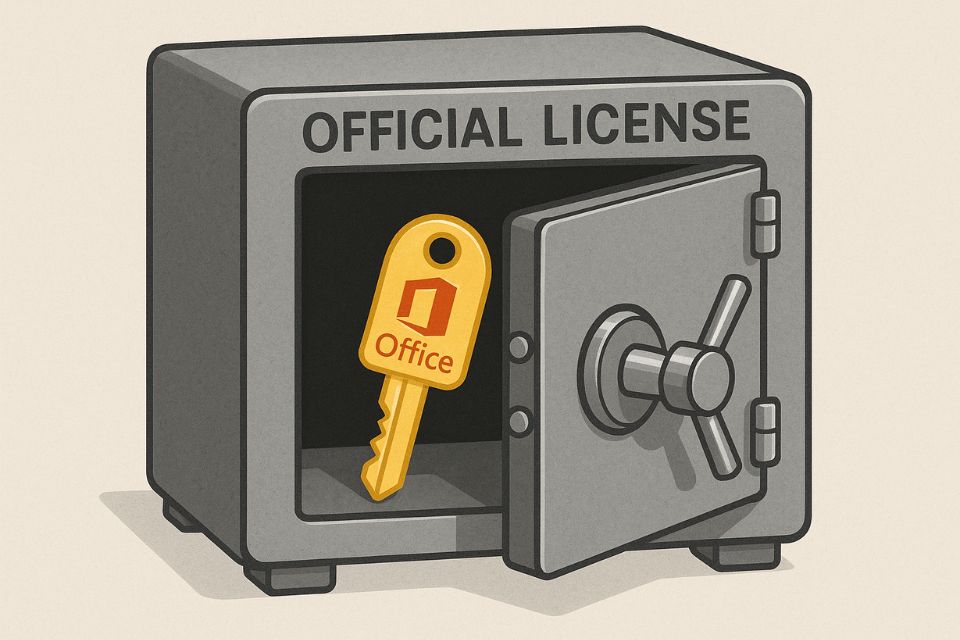
6. Mẹo phòng tránh lỗi kích hoạt trong tương lai
Phòng bệnh hơn chữa bệnh, đúng không? Đây là vài mẹo nhỏ nhưng cực kỳ hữu ích:
- Mua key bản quyền từ nguồn uy tín: trực tiếp từ Microsoft hoặc đối tác phân phối chính thức.
- Luôn đăng nhập Office bằng tài khoản Microsoft, tránh dùng key rời rạc.
- Cập nhật Windows và Office thường xuyên để tránh xung đột.
- Sao lưu key bản quyền và thông tin mua hàng, phòng trường hợp cần kích hoạt lại.
Bạn thử nghĩ xem, so với việc mất hàng giờ loay hoay tìm cách crack, thì bỏ ra một lần chi phí bản quyền hợp pháp lại tiết kiệm hơn nhiều.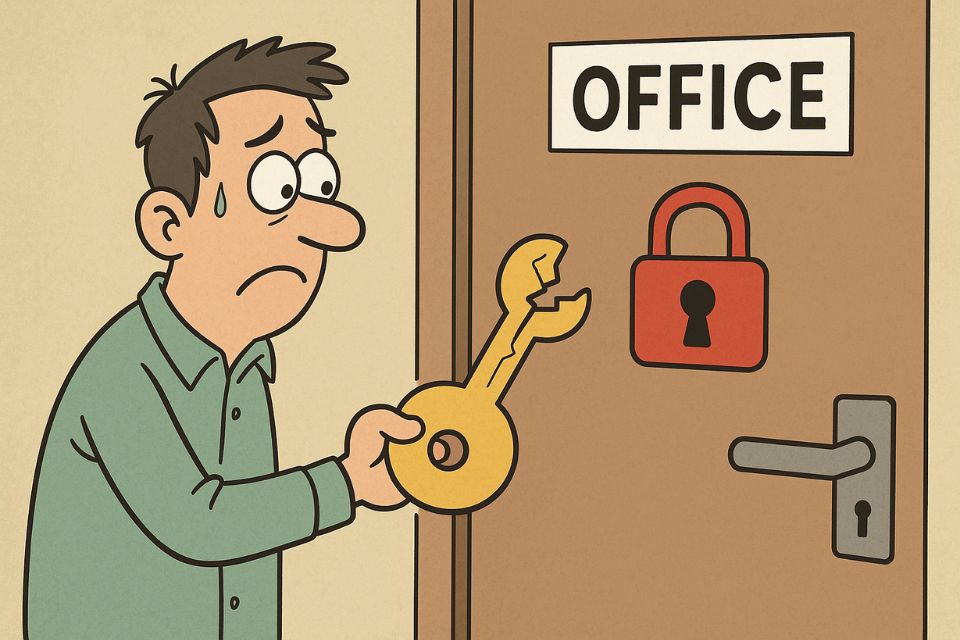
7. Bình tĩnh và giải quyết từng bước
Lỗi “Product activation failed Office 2021” không phải là điều gì quá nghiêm trọng. Nó chỉ là lời nhắc rằng bạn cần kiểm tra lại bản quyền hoặc kết nối. Đôi khi, chỉ cần nhập lại key hoặc đăng nhập đúng tài khoản Microsoft là xong.
Điều quan trọng là đừng hoảng, đừng vội tin vào các công cụ crack không rõ nguồn gốc. Một khi đã hiểu rõ nguyên nhân, xử lý sẽ nhẹ nhàng hơn nhiều. Và sau cùng, hãy coi đây như một “bài học” để quản lý phần mềm của mình chuyên nghiệp hơn.
Cuộc sống hiện đại vốn đã đủ phức tạp, đừng để một lỗi nhỏ như thế này làm mình thêm mệt mỏi. Bởi suy cho cùng, công nghệ sinh ra là để phục vụ con người, không phải để hành hạ chúng ta.
Kết luận
Bài viết này đã đi qua hành trình từ nguyên nhân, dấu hiệu, cách khắc phục đến mẹo phòng tránh lỗi Product activation failed Office 2021. Nếu gặp lỗi, hãy nhớ: kiểm tra key, đăng nhập tài khoản Microsoft, đảm bảo mạng ổn định, và dùng công cụ chính thức từ Microsoft.
Cuối cùng, hãy chọn cách tiếp cận thông minh – sử dụng phần mềm bản quyền để công việc của bạn luôn trơn tru, không bị gián đoạn.